L’application mail est l’une des plus appréciées et des plus utiles sur les smartphones et tablettes Android. Ces instructions vous permettent de configurer des comptes mail et l’accès à Microsoft Exchange.
Ces instructions vous permettent de configurer des comptes mail sur votre mobile fonctionnant avec Android 7 («Nougat») et 8 («Oreo»). Si vous utilisez Microsoft Exchange ou Office 365 for Business, voici les instructions qui vous permettront d’afficher et de traiter vos e-mails, réunions et contacts sur des appareils Android.
Configurer un compte mail
Pour configurer un compte Gmail, installez l’application Gmail (et le calendrier Google). Cette application propose les mêmes fonctionnalités que l’interface Webmail de Google. Vous pouvez également ajouter des comptes supplémentaires provenant d’autres fournisseurs via les paramètres de l’application Gmail.
La configuration d’un compte mail et les menus varient selon le fabricant de l’appareil. La procédure suivante montre la configuration sur un Samsung Galaxy S7 avec Android 7, mais devrait fonctionner de manière similaire sur d’autres appareils.
Pour configurer un compte mail d’un fournisseur de votre choix sur Android, vous devez normalement soit ouvrir l’application mail, soit aller sous «Configuration > Comptes». Vous choisissez ensuite votre type de compte. Si possible, sélectionnez «IMAP» au lieu de «POP3», afin que les e-mails soient téléchargés sans être automatiquement effacés du serveur. Vous pouvez ainsi avoir accès à vos e-mails depuis plusieurs appareils. L’application mail démarre alors. Pour configurer votre compte tout de suite, procédez ainsi:
- Si aucun compte n’est présent, sélectionnez «Ajouter un nouveau compte» dans l’application mail ou dans les paramètres. Saisissez votre adresse e-mail (p. ex. «andiheer@bluewin.ch») ainsi que le mot de passe.
- Dans la plupart des cas, les paramètres corrects du compte sont automatiquement détectés. Si la configuration automatisée échoue, sélectionnez «Configuration manuelle». Si le fournisseur mail supporte le protocole IMAP, sélectionnez ce type de compte. Les e-mails restent alors stockés sur le serveur, ce qui vous permet d’y accéder à partir de plusieurs appareils. Vous trouverez les informations correctes pour le serveur d’entrée et de sortie de courrier électronique sur les pages d’assistance du fournisseur, par exemple ici chez Bluewin.
- Si l’installation a fonctionné, envoyez un e-mail test à une autre de vos adresses e-mail. Il est possible que l’application mail vous demande de saisir à nouveau votre mot de passe. Vous pouvez généralement utiliser le même mot de passe que celui que vous utilisez pour votre boîte de réception.
- Si quelque chose ne fonctionne pas, vérifiez d’abord le mot de passe, puis les paramètres du serveur lors de la configuration manuelle.
Configurer un compte Exchange
Les applications calendrier, carnet d’adresses et mail d’Android sont également compatibles avec Microsoft Exchange. Vous n’avez donc pas besoin d’installer l’application Outlook de Microsoft. Voici quelques «petites astuces» que vous pouvez utiliser:
Tous vos appareils dans un seul abonnement inOne mobile
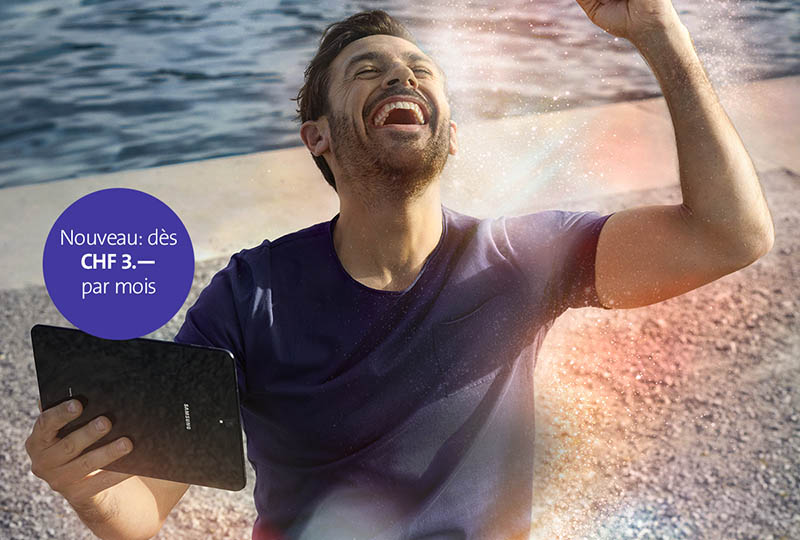
Avec les options Multi Device, vous connectez des tablettes, smartwatches, trackers et autres appareils supplémentaires grâce à votre abonnement inOne mobile. Vous restez toujours joignable sur votre numéro d’appel et vous gardez toujours un œil sur ce que vous aimez.
- Ouvrez l’application mail ou les paramètres de «Comptes».
- Sélectionnez «Ajouter un nouveau compte» dans l’application mail ou dans les paramètres. Sélectionnez le type «Microsoft Exchange ActiveSync» ou «Exchange» dans l’application Gmail.
- Entrez votre adresse e-mail et le mot de passe.
- Une fois la connexion établie, vous devrez peut-être accorder au serveur Exchange des droits supplémentaires afin de supprimer le compte à distance si nécessaire.
- Envoyez un e-mail test à une autre adresse, afin de vérifier les réglages.
- Ouvrez l’application calendrier et carnet d’adresses pour contrôler si les réglages Exchange ont bien été enregistrés. Vos contacts et rendez-vous Exchange devraient maintenant apparaître.
Trouvez les instructions nécessaires pour iOS ici.
Aide de la communauté Swisscom sur le sujet e-mail
Version actualisée d’un article de avril 2017.


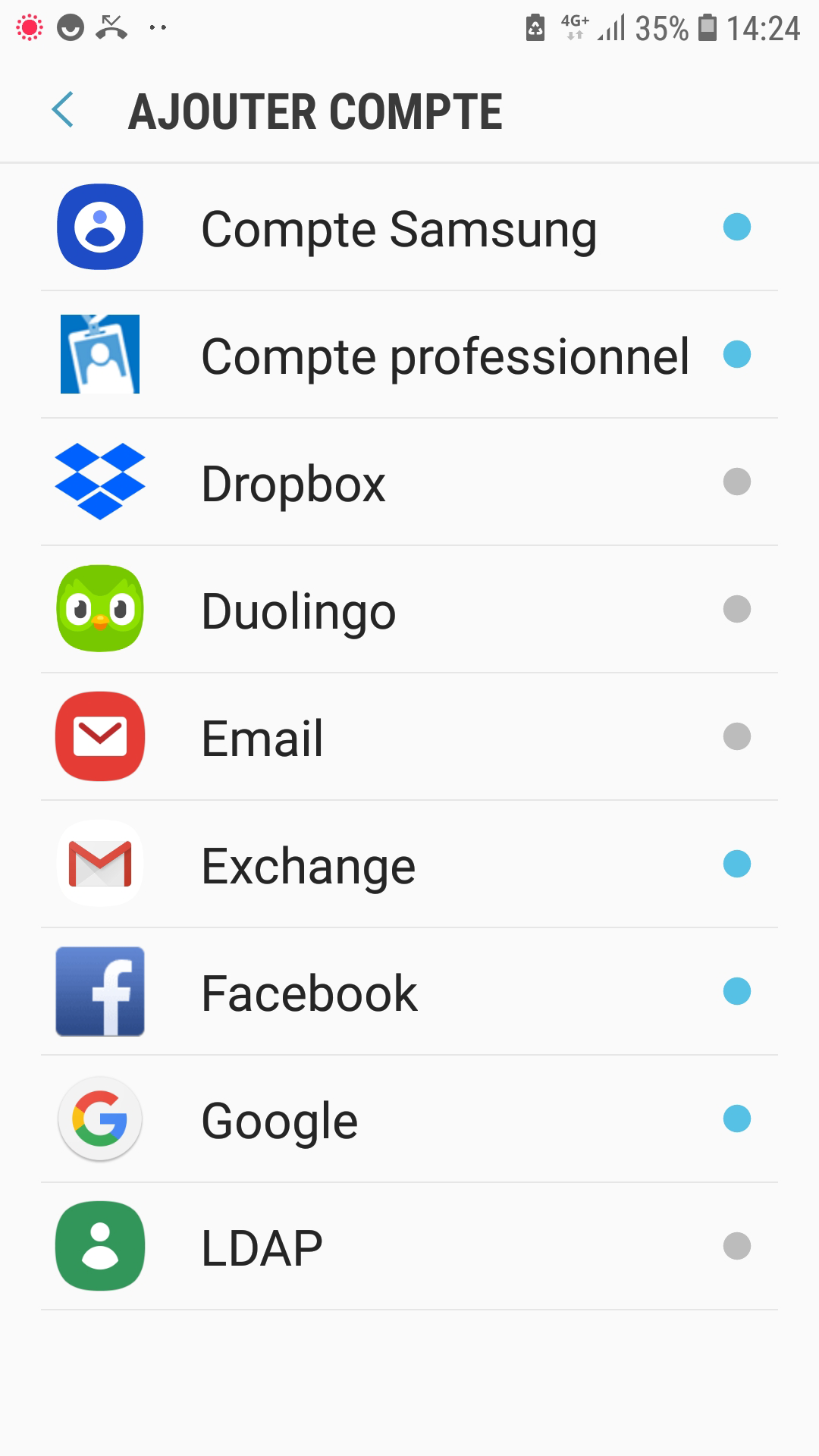
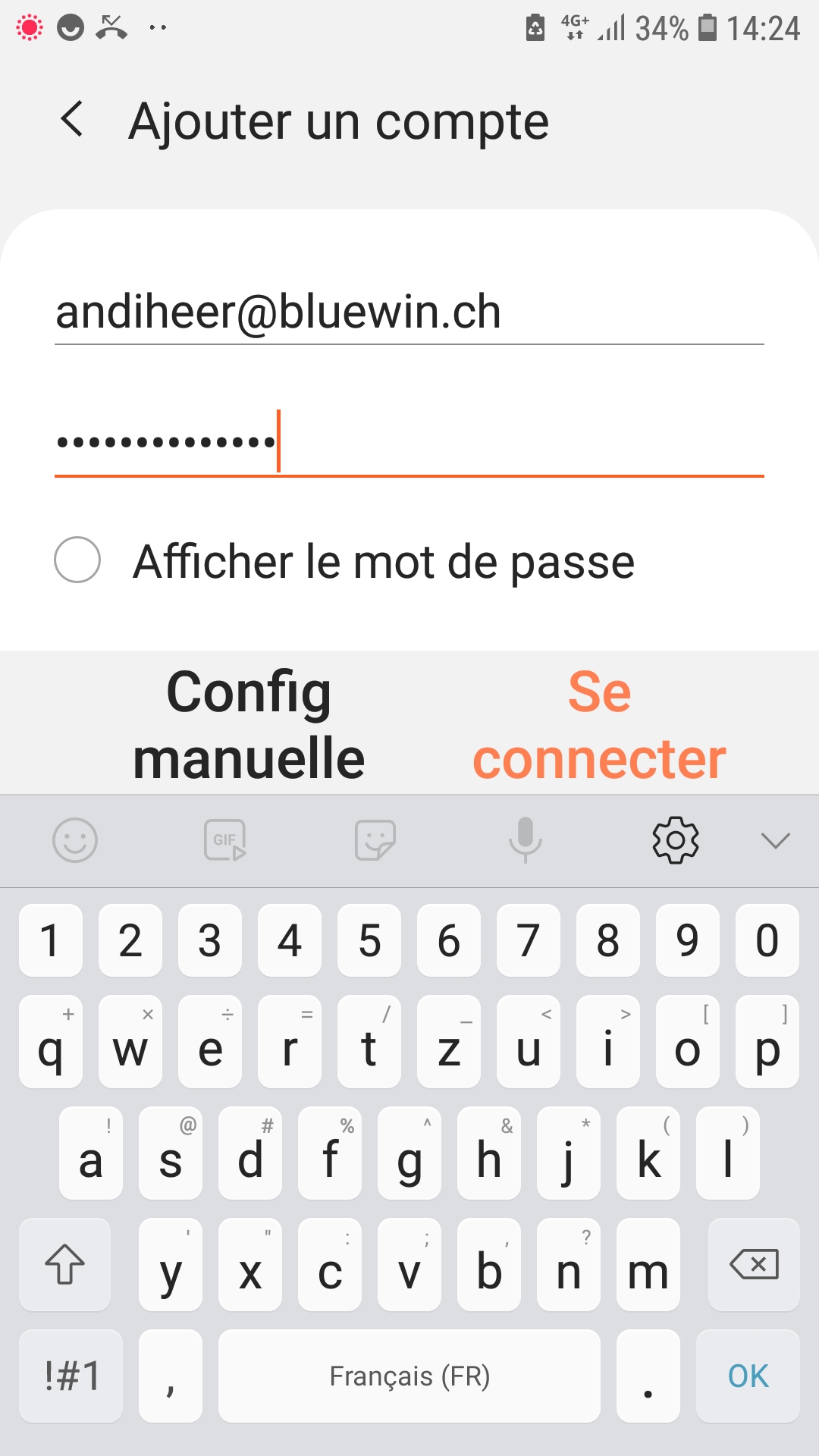
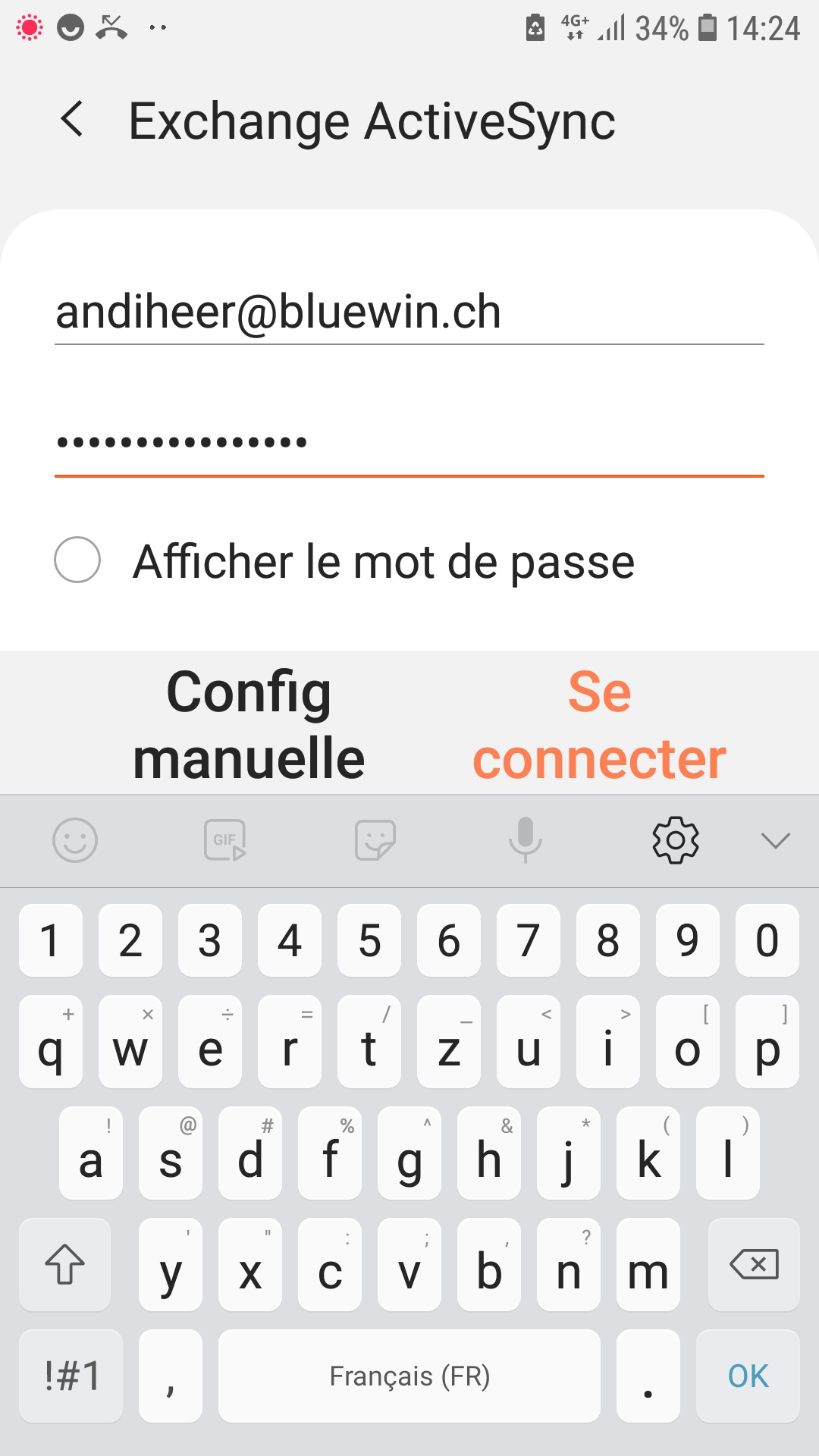
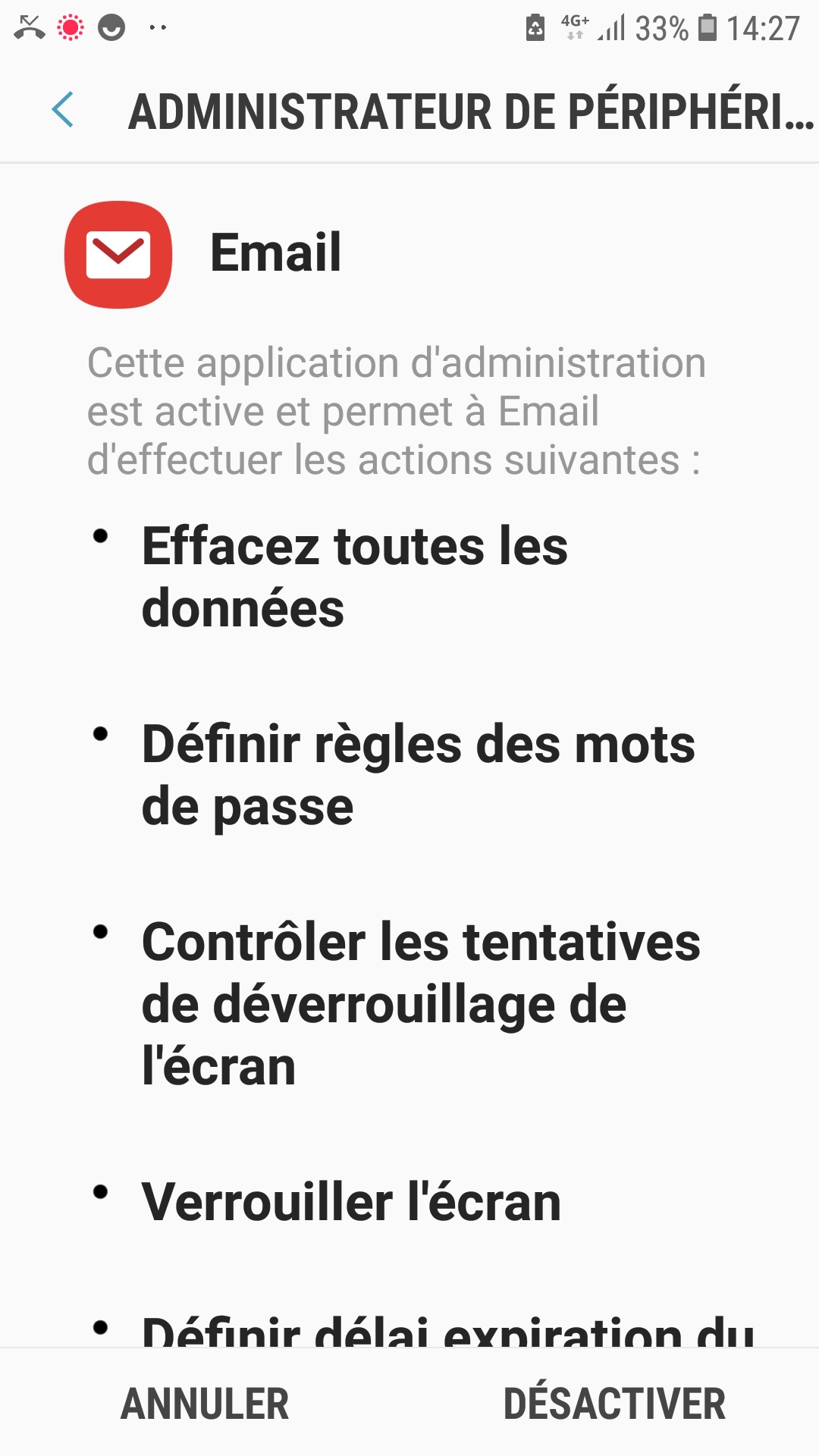
J’ai veux créer un compte mail
Bonjour!
Vous pouvez généralement créer un nouveau compte mail sur le site web du fournisseur, par example sur https://www.bluewin.ch.
Pour la rédaction
Andreas Heer
Je sais pas comment écrire un compte email sur mon téléphone ce que quand j’écris ça marche parce que pouvez-vous m’aider merci
Bonjour
Je ne suis pas complètement sûr de votre demande. Mais peut-être vous trouverez les informations sur notre site de communauté (Swisscom community): https://community.swisscom.ch/t5/E-Mail/bd-p/e-mail_fr
Meilleurs salutations de la rédaction
Andreas Heer
Récupérer mon e-mail Samsung
J’ai fait une vidéo sur comment créer un compte gmail sur Android
https://m.youtube.com/watch?v=bm91zoveHwM
bonsoir je me nomme Coulibaly sory Ibrahima j’adore communiqué à-travers Google et YouTube pour comprend beaucoup de chose et renforcer mon espérance. j’aime beaucoup pour mieux communiquer il avoir une adresse e-mail j’aimerais bien avoir un mail pour rencontre sérieux et sincère pour seux qui veule bien je vous remercié
merci énormément
comment faire pour créer un mot de passe